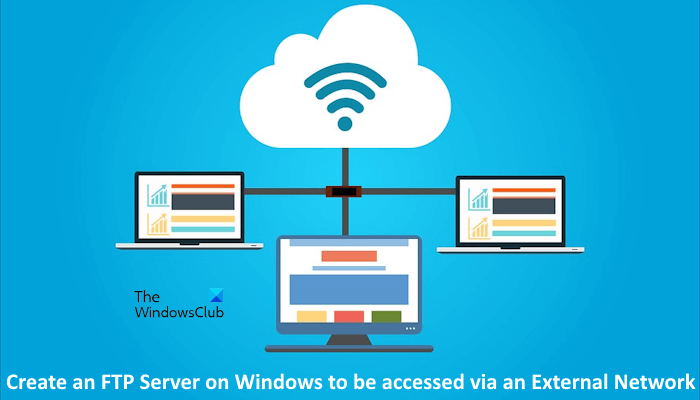Nachdem wir einen FTP-Server auf einem Windows-Computer eingerichtet haben, ist dieser innerhalb eines lokalen Netzwerks zugänglich. Wenn Sie jedoch aus der Ferne auf die gehosteten Dateien zugreifen möchten, bringt dies einige Einschränkungen mit sich. Um diese Einschränkungen zu überwinden und diesen gehosteten FTP-Server über das Internet zugänglich zu machen, müssen Sie möglicherweise einige Einstellungen weiter anpassen. Allerdings kann die Konfiguration eines FTP-Servers, der über das Internet auf einem Windows 11/10-Computer verfügbar ist, eine mühsame Aufgabe sein. Wir werden heute darüber diskutieren.
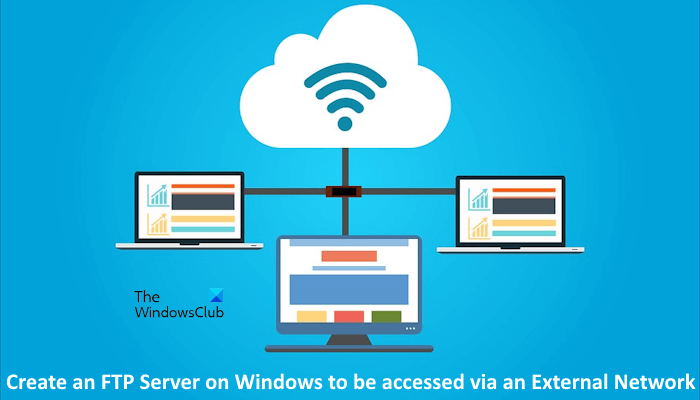
Erstellen Sie einen FTP-Server, auf den von außerhalb oder über ein externes Netzwerk zugegriffen werden kann
Wir werden hierfür unsere Routing-Einstellungen konfigurieren.
Öffnen Sie zunächst die Befehlszeile der Eingabeaufforderung, indem Sie nach suchen cmd in das Cortana-Suchfeld ein oder drücken Sie WINKEY+R, um das Dienstprogramm „Ausführen“ zu starten, und geben Sie Folgendes ein cmd und drücken Sie die Eingabetaste.
Geben Sie nun den folgenden Befehl ein, um die Details zu Ihrem Netzwerk zu erhalten:
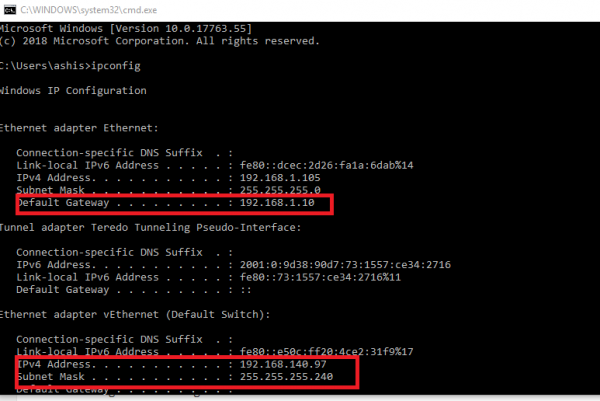
ipconfig
Jetzt müssen Sie sich das notieren Standard-Gateway IP Adresse. Es hat das Format 192.xxx.xxx.xxx, wobei die Anzahl der Ziffern in jedem Block maximal 3 beträgt.
Öffnen Sie nun den auf Ihrem Computer installierten Standard-Webbrowser, geben Sie diese Adresse in die Adressleiste ein und drücken Sie die Eingabetaste.
Wenn Sie zur Eingabe der Anmeldeinformationen aufgefordert werden, geben Sie den Benutzernamen und das Kennwort für Ihren Router ein und melden Sie sich an.
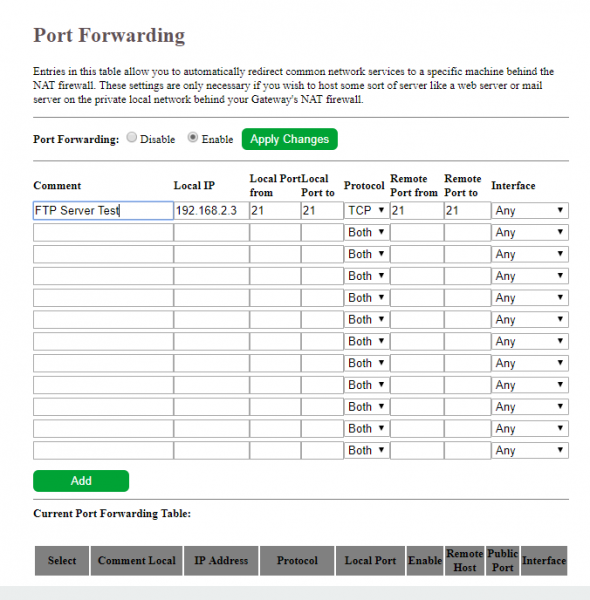
Navigieren Sie zu WAN oder NAT Einstellungen und suchen Sie nach Port-Weiterleitung.
Jetzt müssen Sie die Portweiterleitungseinstellungen wie folgt konfigurieren:
- Servicename – Benennen Sie ihn nach Belieben.
- Portbereich – Sie müssen verwenden 21 nur als Portnummer.
- Lokale IP – Holen Sie sich den IPv4-Wert aus den Ergebnissen, die Sie mit dem obigen Befehl ipconfig erhalten, und geben Sie ihn hier ein.
- Lokaler Port – Sie müssen verwenden 21 wieder nur. Es sollte kein anderer Wert verwendet werden.
- Protokoll – Verwendung TCP als zu verwendendes Protokoll.
Sobald Sie fertig sind, müssen Sie die Änderungen speichern und anwenden.
Dies sollte endlich den Zugriff auf Ihren FTP-Server von einem externen Netzwerk über das Internet sowohl auf der Client- als auch auf der Serverseite ermöglichen.
Zuvor müssen Sie jedoch einen FTP-Server unter Windows 11/10 erstellen und konfigurieren.
Wie greife ich auf einen FTP-Server auf meinem PC zu?
Sie können über den Windows Explorer auf einen FTP-Server auf Ihrem PC zugreifen, indem Sie einen Netzwerkstandort hinzufügen. Öffnen Sie den Windows Explorer und wählen Sie Dieser PC. Klicken Sie nun mit der rechten Maustaste und wählen Sie aus Fügen Sie einen Netzwerkstandort hinzu. Auf der Netzwerkstandort hinzufügen Klicken Sie im Assistenten auf Weiter und wählen Sie dann aus Wählen Sie einen benutzerdefinierten Netzwerkstandort Möglichkeit. Klicken Sie auf Weiter und geben Sie Ihre FTP-Netzwerkadresse ein. Klicken Sie auf Weiter und befolgen Sie die Anweisungen auf dem Bildschirm, um die FTP-Domäne auf Ihrem PC einzurichten. Danach können Sie von Ihrem PC aus auf den FTP-Server zugreifen.
Wie erstelle ich einen FTP-Server unter Windows?
Windows 11/10 verfügt über einen integrierten FTP-Serverdienst, mit dem Sie einen FTP-Server auf Ihrem Computer einrichten können, ohne ein Tool eines Drittanbieters installieren zu müssen. Um einen FTP-Server einzurichten, müssen Sie den FTP-Server in den Windows-Funktionen aktivieren. Jetzt können Sie einen FTP-Server unter Windows 11/10 erstellen.
Das ist es. Ich hoffe das hilft.